Focusrite Scarlett 16i16 4th Gen handleiding
Handleiding
Je bekijkt pagina 30 van 59
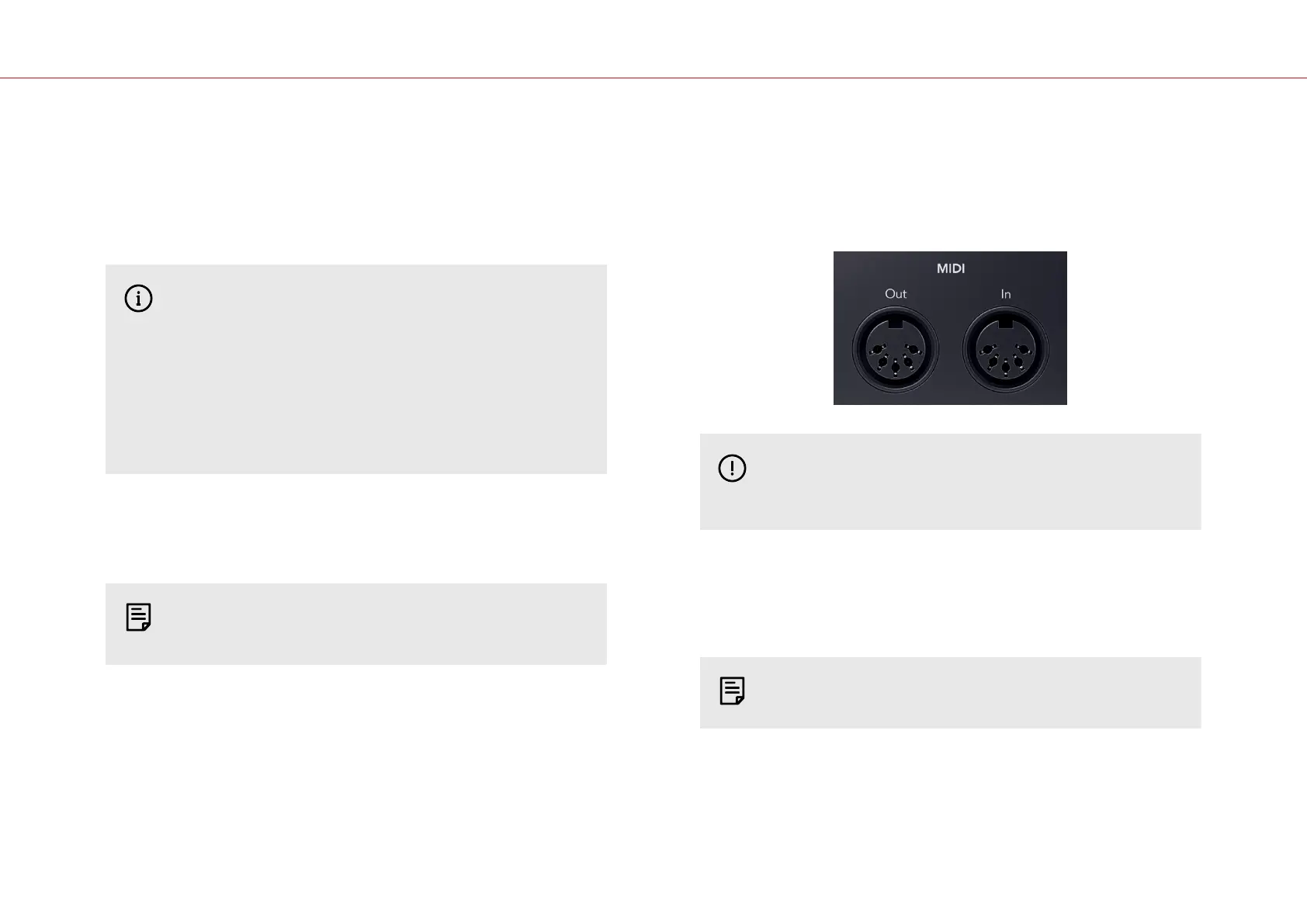
Achterpaneel in de diepte
In dit gedeelte worden alle functies van uw Scarlett 16i16's achterpaneel, wat ze doen, hoe je ze
zou kunnen gebruiken en hoe ze werken Focusrite Control 2.
USB-aansluiting
De USB Type-C-poort met het label USB is om uw Scarlett op uw computer aan te sluiten.
Gebruik de meegeleverde USB-C-kabel om verbinding te maken met een USB-C-poort op uw
computer, of gebruik de USB-C-naar-A-adapter om verbinding te maken met een USB-A-poort op
uw computer.
Het USB-Pictogram Knippert Rood
Als het USB-pictogram rood knippert, betekent dit dat uw Scarlett 16i16 krijgt niet
genoeg stroom.
Om dit probleem op te lossen:
1. Koppel beide USB-kabels los. In deze volgorde: sluit de voeding aan op de
Stroom USB-poort en sluit vervolgens de USB-kabel aan op de USB poort
op de Scarlett.
2. Zorg ervoor dat u de originele USB-voeding gebruikt.
3. Test een andere USB-poort op uw computer, zorg ervoor dat u rechtstreeks
verbinding maakt met uw computer en niet via een USB-hub.
S/PDIF IO
De S/PDIF-poorten bieden u twee digitale I/O-kanalen om verbinding te maken met andere
audioapparatuur met S/PDIF-I/O, zoals gitaarversterkers, microfoonvoorversterkers of elk
apparaat met een S/PDIF-uitgang.
Opmerking
De S/PDIF-poorten zijn coaxiale RCA en we raden u aan 75Ω kabels te gebruiken.
Kortere, normale RCA-kabels zouden echter moeten werken
Er zijn veel manieren om verbinding te maken en te klokken Scarlett 16i16 wanneer u een
extern apparaat gebruikt dat via S/PDIF is aangesloten. Voor informatie over klokken en digitale
IO-instellingen, zie Statusindicator voor synchronisatie [24] sectie.
De synchronisatiestatusindicator op uw Scarlett 16i16 moet groen oplichten. Wanneer u audio
van het externe apparaat naar uw Scarlett 16i16 je zou de S/PDIF-kanalen op kanalen moeten
zien binnenkomen 9-10.
Optische invoer en uitvoer
De twee optische poorten (invoer en uitvoer) bieden u acht kanalen digitale ADAT I/O,
om verbinding te maken met andere audioapparatuur met ADAT I/O, zoals achtkanaals
microfoonvoorversterkers.
Er zijn veel manieren om verbinding te maken en te klokken Scarlett 16i16 wanneer u een extern
apparaat gebruikt dat via de optische poorten is aangesloten. Voor informatie over klokken en
digitale IO-instellingen, zie Statusindicator voor synchronisatie [24] sectie.
De synchronisatiestatusindicator op uw Scarlett 16i16 moet groen oplichten.
MIDI
De Scarlett 16i16 Met MIDI In- en Out-poorten kunt u uw Scarlett gebruiken als een USB MIDI-
interface. MIDI IN ontvangt MIDI-signalen van toetsenborden of controllers; MIDI OUT verzendt
MIDI-informatie naar synths, drummachines of MIDI-bestuurbare apparatuur.
Belangrijk
Wanneer u voor het eerst uw Scarlett 16i16 MIDI is uitgeschakeld omdat het zich in de
Easy Start-modus bevindt. Om MIDI in te schakelen, installeert en opent u Focusrite
Control 2.
De MIDI IO vereist geen configuratie om uw te gebruiken Scarlett 16i16 als USB MIDI-interface,
maar om MIDI te gebruiken moet u het installeren en openen Focusrite Control 2. De Scarlett
16i16De MIDI-poorten van Scarlett verschijnen in uw MIDI-compatibele soware en u kunt MIDI-
gegevens verzenden of ontvangen tussen uw computer en MIDI-hardware via de 5-pins DIN
MIDI-poorten van Scarlett.
Opmerking
De MIDI Out-poort op uw Scarlett 16i16 kan niet functioneren als een MIDI Thru-poort.
Scarlett 16i16 4e generatie gebruikershandleiding
30
Bekijk gratis de handleiding van Focusrite Scarlett 16i16 4th Gen, stel vragen en lees de antwoorden op veelvoorkomende problemen, of gebruik onze assistent om sneller informatie in de handleiding te vinden of uitleg te krijgen over specifieke functies.
Productinformatie
| Merk | Focusrite |
| Model | Scarlett 16i16 4th Gen |
| Categorie | Niet gecategoriseerd |
| Taal | Nederlands |
| Grootte | 7665 MB |

